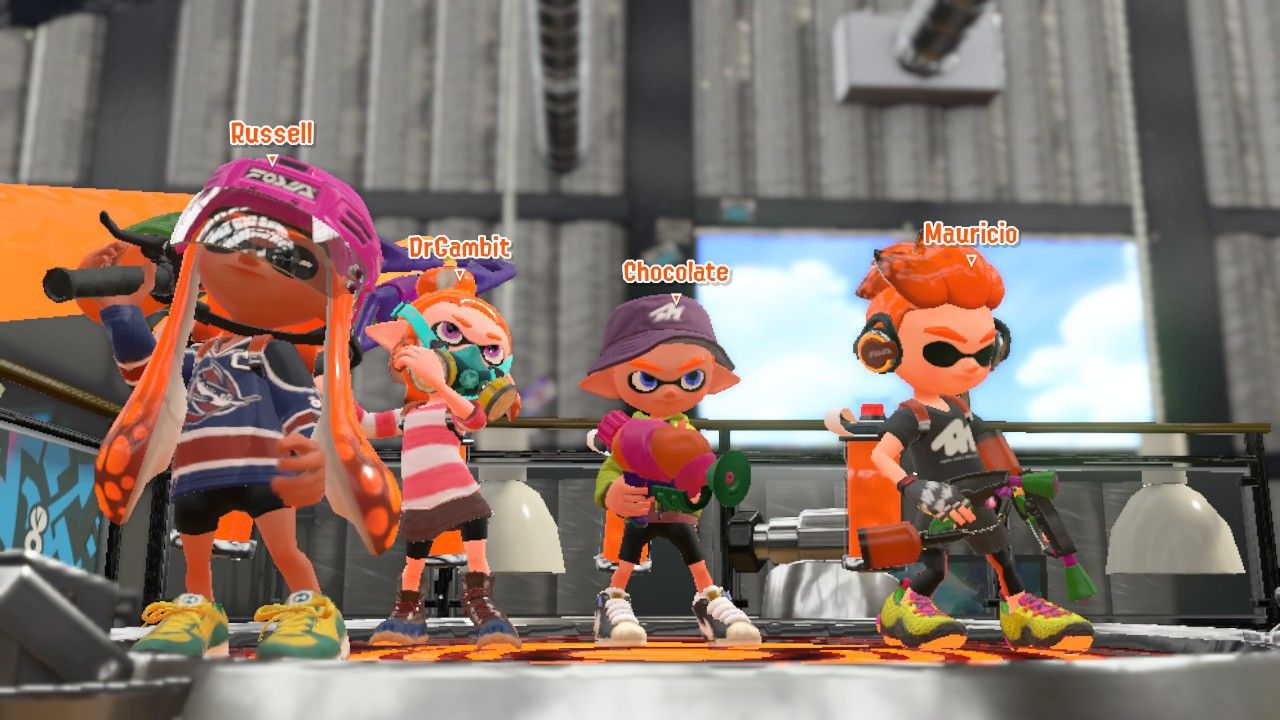
Моя любовь к Splatoon, причудливому взгляду Nintendo на многопользовательский FPS, подкреплена только моим желанием никогда не играть с включенными по умолчанию элементами управления движением. Если вы похожи на меня, и вы готовы обрушить своих врагов на стену в Splatoon 2, вам захочется быстро отключить этот беспорядок и вернуться к рисованию детей-кальмаров в соответствии с замыслом природы. Вот как ты это делаешь.
Одна из вещей, которая делает Nintendo Switch настолько уникальным, — это то, как можно играть на консоли на телевизоре или в руке, без каких-либо функциональных различий в производительности. Это фантастическая возможность, но когда дело касается шутеров от первого лица, то, как вы играете в игру, может быть совсем другим. Splatoon 2 распознает это как довольно существенную разницу и предлагает отдельные настройки для режимов ТВ и Ручной. Таким образом, вы можете отключить элементы управления движением и другие настройки для каждого режима.
Отключить управление движением для ТВ / настольного режима
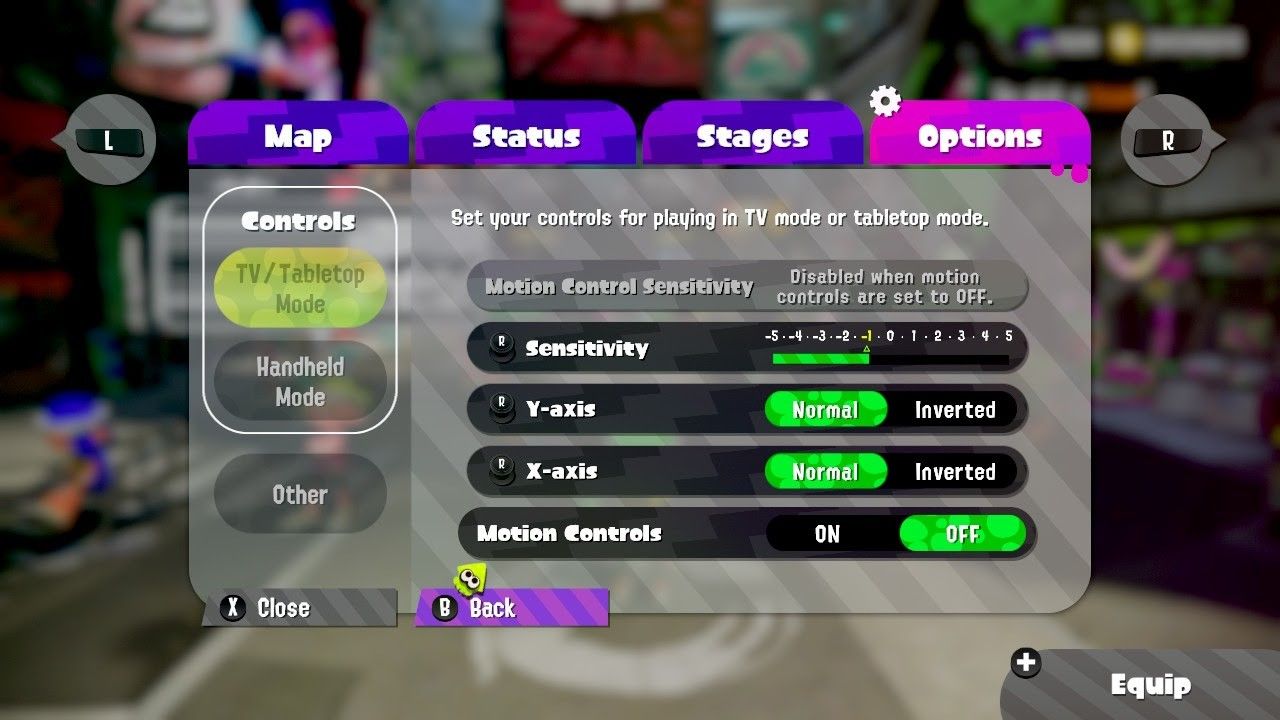
Существует два разных способа доступа к элементам управления движением в режиме ТВ. Вы можете использовать вкладку «Другое» в системном меню, к которой вы получаете доступ с помощью кнопки X на игровом пульте, или вы можете редактировать элементы управления движением, когда выбираете чернильное оружие с помощью кнопки +. В обоих этих меню вы увидите список режимов TV / Tabletop. Перейдите в этот режим, и вы увидите четыре параметра для настройки. Внизу этого списка вы увидите простой переключатель включения / выключения для элементов управления движением. Переключение на «Выкл.» Отключит все, что связано с элементами управления движением, когда коммутатор находится в док-станции.
Если вы решите снова включить элементы управления движением, вернитесь в это меню и снова включите его. Таким образом, используете ли вы Joy-Con или Pro Controller, вы сможете наклониться и хорошо провести время.
Отключить управление движением для ручного режима
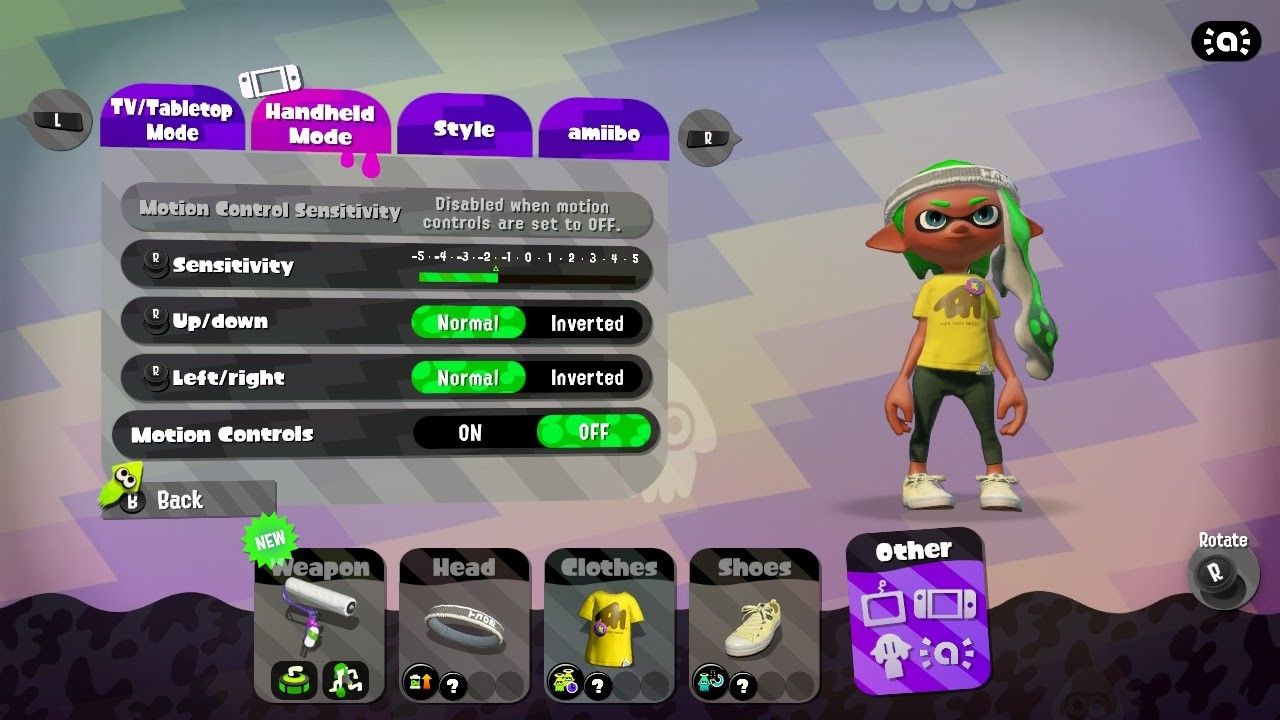
Как и в режиме ТВ, вы можете регулировать элементы управления движением на вкладке «Другое» в системном меню за кнопкой «Х» или на экране «Параметры» при выборе нового чернильного оружия с помощью кнопки +. Ручной режим всегда доступен после ТВ / настольного режима, поэтому убедитесь, что вы меняете правильный набор элементов управления.
В нижней части списка управления движением в режиме Handheld Mode вы найдете простой переключатель для включения или выключения управления движением. Эти элементы управления движением по умолчанию отмечены, поэтому переведите переключатель в положение «выключено», и элементы управления движением будут отключены, пока коммутатор находится вне док-станции. Это включает в себя, когда Joy-Cons отсоединены от коммутатора и находятся на столе.
Если вы хотите снова включить элементы управления движением, вернитесь в это меню и снова включите переключатель!
Теперь иди и распространяй яркие цвета повсюду!
Получите Больше Переключателя

Nintendo Switch
- Обзор Nintendo Switch
- Лучшие карты microSD для вашего Nintendo Switch
- Лучшие дорожные чехлы для Nintendo Switch
- Лучшие аксессуары для Nintendo Switch
- Побег из тюрьмы Nintendo Switch: все, что вам нужно знать!
- $ 299 на Amazon
Оцените статью!

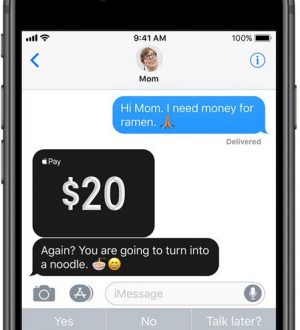

Отправляя сообщение, Вы разрешаете сбор и обработку персональных данных. Политика конфиденциальности.